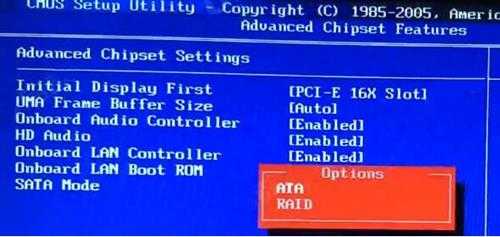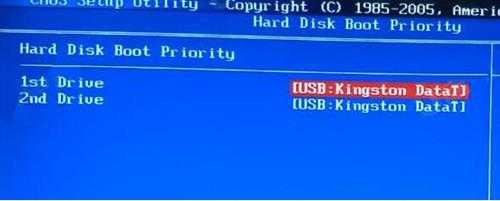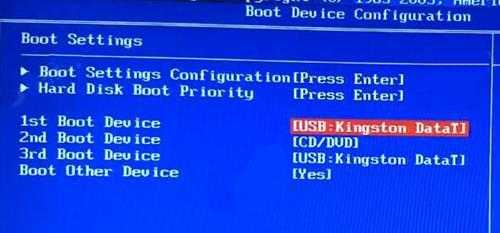Redmi Book 14 Ⅱ笔记本怎么进入bios设置u盘启动(redmibook14如何进入bios)
(编辑:jimmy 日期: 2026/1/10 浏览:3 次 )
Redmi Book 14 Ⅱ笔记本怎么进入bios设置u盘启动(redmibook14如何进入bios)
最近有位使用Redmi Book 14 Ⅱ笔记本的用户想要为电脑安装系统,但是因为不知道怎么设置u盘启动导致无法进行下一步操作,那么Redmi Book 14 Ⅱ笔记本怎么进入BIOS设置U盘启动呢?今天为大家分享Redmi Book 14 Ⅱ笔记本进入bios设置u盘启动的操作教程。
bios设置教程:
1.开机后不停的按键盘上的F2键,进入bios界面。
2.选择Advanced Chipset Features,选择SATA Mode,选择ATA。如图所示:
3.回到主界面选择Boot Device Configuration,选择Hard Disk Boot priority,1st Drive选择USB:U盘的名字。如图所示:
4.返回,1st Boot Device选择U盘的名字。如图所示:
5.按F10保存退出,电脑会自动重启进入PE系统。
Redmi Book 14 Ⅱ笔记本进入bios设置u盘启动的操作教程就为小伙伴们详细分享到这里了,如果用户们有需要,可以参考以上方法步骤进行设置哦,希望本篇教程能够帮到大家。
下一篇:rog 幻15 2020笔记本如何进入bios设置u盘启动(rog幻15怎么进入u盘启动)